Importante: Para poder disfrutar de la gran variedad de contenidos 3D que te ofrece Second Life, debes instalar un programa independiente, el Visor de Second Life. La instalación es rápida y fácil, pero tu equipo debe cumplir los requisitos del sistema.
Second Life solo funcionará en tu equipo si cumple estos requisitos.
Registro e instalación de Second Life.
Sigue este procedimiento en cuatro rápidos pasos para instalar Second Life y registrarte.

1. Elige un avatar.

Esta será TU apariencia en Second Life. Puedes elegir entre una amplia selección de avatares, que pueden ser personas, animales, robots e incluso vehículos.
Si después cambias de parecer, no te preocupes, puedes elegir otro avatar cuando lo desees. Cuando aprendas a usar Second Life también podrás personalizar tu avatar totalmente a tu gusto o seleccionarlo entre la gran variedad de posibilidades que te ofrece el Mercado de Second Life.
2. Crea un nombre de usuario.

Tu nombre de usuario es el nombre de la cuenta que utilizas para iniciar sesión en Second Life. Tiene que ser un nombre único, de manera que procura elegir un nombre que no sea común ni demasiado sencillo.
Después puedes elegir un nombre mostrado, que estará visible para todos los demás usuarios, además de tu nombre de usuario.
Si deseas obtener más información, consulta Nombres de usuario y Nombres mostrados.
Atención: Elige tu nombre de usuario con cuidado. Una vez elegido, no podrás cambiarlo. Aunque también puedes elegir un "nombre mostrado", tu nombre de usuario seguirá estando visible, y los demás podrán mencionarte con ese nombre.
3. Selecciona un tipo de cuenta.

Puedes elegir una cuenta básica gratuita o bien crear una cuenta Premium por solo 6 dólares al mes.
Una cuenta Premium te da derecho a tu propio Hogar-Linden privado (si tienes por lo menos 18 años), bonus en moneda virtual, exclusivos bienes virtuales y a muchas otras ventajas. Si deseas más información sobre las cuentas Premium, consultaCuentas Premium en la base de conocimientos de Second Life.
Aunque elijas ahora una cuenta básica, más adelante podrás cambiarla a una cuenta Premium.
4. Descarga Second Life.

Para poder disfrutar de la gran variedad de contenidos 3D que te ofrece Second Life, debes descargar e instalar el Visor de Second Life, una aplicación que se ejecuta en Windows, Mac OS y Linux. La mayoría de los navegadores web descargan el programa de instalación automáticamente pero, si no es así, sólo tienes que pulsar en Descargar e instalar Second Life.
Es posible que tengas que ejecutar el programa de instalación explícitamente.
Tus primeros pasos en el mundo virtual.
Cuando te hayas registrado en Second Life y, tras instalar el Visor de Second Life, estarás listo para lanzarte a la aventura en el mundo virtual.
Iniciar una sesión.
Abre el Visor de Second Life y después inicia sesión en Second Life, escribiendo el nombre de usuario y la contraseña que seleccionaste al registrarte. Si tienes algún problema para iniciar sesión, consulta Problemas de inicio de sesión en la base de conocimientos de Second Life.

La primera vez que inicies sesión, llegarás a un lugar conocido como Welcome Island o Isla de bienvenida, un lugar creado especialmente para los usuarios nuevos. Sigue los carteles y las sencillas instrucciones para aprender las habilidades básicas que necesitas.
En las próximas secciones explicamos las partes más importantes del Visor y cómo conseguir tener una experiencia óptima.
Para ayudarte a empezar, te daremos una explicación rápida del Visor de Second Life, el programa que utilizarás para moverte en Second Life.

Los botones de avance y retroceso funcionan igual que los de un navegador web para regresar al lugar del que vienes.
Muestra dónde te encuentras en Second Life y te ofrece información de ese lugar.
Mandos de volumen y media.
Las barras de herramientas inferior e izquierda contienen prácticos botones que te ayudarán a realizar las tareas habituales. Pulsa con el botón derecho en las barras de herramientas para personalizarlas.
Uno de los primeros botones que necesitarás conocer es el botón "Cómo" de abajo: púlsalo para obtener ayuda rápida sobre las tareas básicas.
Elegir un avatar completo.
Cambiar tu apariencia
Tu inventario
Buscar
Hitos y lugares
Chat de voz
Minimapa
Chat de texto con personas próximas.
Hablar con una persona: consultaUso del chat de voz.
Buscar lugares interesantes para visitar.
Ver más información sobre las personas próximas y los amigos.
Ver y editar tu perfil de SL.
Cambiar la perspectiva.
Controles del movimiento.


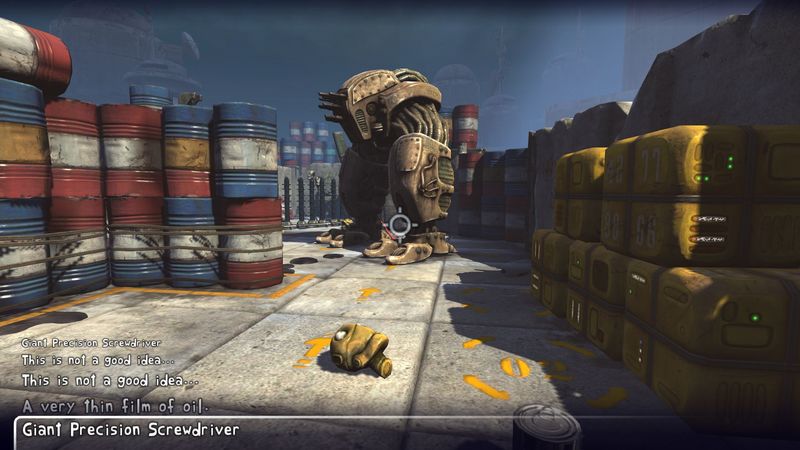













0 commentarios:
No insertar mensajes clicables en los comentarios, caso contrario el mismo será eliminado.
Si te hemos ayudado con el artículo o con las respuestas a los comentarios puedes compartirlos en Twitter, Facebook o Google+